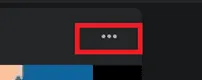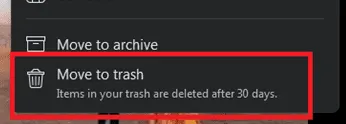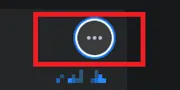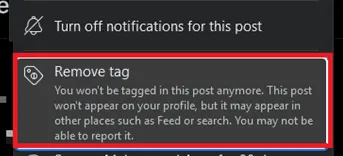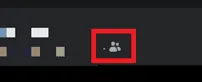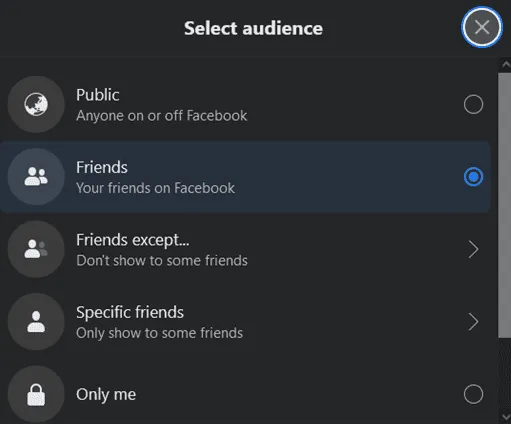때로는 게시물, 사진 또는 링크이든 관계없이“Facebook 에서이 게시물을 모든 사람과 공유하는 것이 좋습니다”라고 생각합니다. 공유 버튼을 누르면 공유됩니다! 그러나 잠시 후, 당신은 이것이 공유해서는 안된다는 것을 알고 있습니다. 그러나 이제 다른 사람의 게시물을 삭제할 수 없기 때문입니다. 괜찮아요; 이 문제에 대한 해결책이 있습니다!
빠른 답변이제 3 개의 점을 클릭하고 "삭제"버튼을 선택하여 타임 라인에서 공유 게시물을 삭제할 수 있습니다. 이것은 단순히 Facebook 게시물이나 사진을 공유 할 수있는 방법입니다.
게시물 만 삭제할 수있을뿐만 아니라 타임 라인 설정을 변경하여 공유하는 항목을 모르는 사람들이 볼 수 없습니다. 우리는 당신을 돕기위한 몇 가지 빠른 단계를 가지고 있습니다 .
Facebook에서 항목을 공유하는 방법
Facebook에서 아이템을 깎지 않는 것은 매우 쉽습니다. 예, 우리는 깎을 수있는 옵션이 없다는 것을 이해하지만, 우리는 Unshare 버튼과 동일한 다른 옵션이 있습니다. 단계에 들어가자.
- Facebook을 열고 계정에 로그인하십시오.
- 이제 프로필로 가서 공해하려는 게시물을 찾으십시오 .
- 일단 당신이 게시물을 얻으면, 먼저, 당신이 그것을 좋아한다면 그것과 달리 .
- 이제 여기에서 게시물의 오른쪽 상단에 세 개의 점이 볼 수 있습니다 . 그들을 클릭하십시오 .

- 세 점을 클릭하면 드롭 다운 메뉴가 나타납니다. 해당 옵션에서 "쓰레기로 이동"을 선택하십시오.

마지막으로, 귀하의 게시물은 공유되지 않았습니다!
다른 사용자로부터 공유 항목을 제거하는 방법
타임 라인의 게시물만이 사람들이 볼 수있는 유일한 게시물은 아닙니다. 그러나 친구가 공유 게시물에 태그를 지정하면 페이지에도 표시됩니다. 타임 라인에서 이러한 게시물을 제거하려면 다음을 수행 할 수 있습니다.
- Facebook 계정으로 이동 하여 프로필로 이동하십시오 .
- 친구가 당신을 태그 한 게시물을 찾으십시오.
- 다시, 드롭 다운 메뉴가 나타날 수 있도록 세 개의 점을 클릭하십시오 .

- "(사용자 이름) 또는"태그 제거 "를 선택하십시오.

이제 가족의 계정에서 볼 수 있습니다 . 게시물이 사라질 것입니다!
Facebook 게시물의 개인 정보를 변경하는 방법
기본적으로 Facebook은 청중 선택기 도구 를 사용하므로 제한된 친구에게만 눈에 띄는 게시물을 제어 할 수 있습니다. 따라서 몇 가지 단계를 수행하여 게시물의 가시성을 쉽게 제어 할 수 있습니다.
- 불안을 바꾸 려면 프로필로 가십시오.
- 이제 각 게시물에 "사람의 아이콘"이 있음을 알 수 있습니다.

- 이 아이콘을 클릭하면 화면에 팝업 창이 나타납니다.

- 이제이 게시물을 공개적으로 또는 친구에게만 보여줄 것인지 선택할 수 있습니다. “특정 친구”옵션을 관리하여 게시물을 표시하려는 친구 몇 명도 선택할 수도 있습니다.
- “친구 제외”옵션을 클릭 하여 게시물을 공유하고 싶지 않은 친구를 선택할 수도 있습니다.
이것은 청중을 쉽게 필터링하고 게시물을 공유 할 사람을 선택할 수있는 방법입니다.
마지막 단어
이것들은 타임 라인에서 게시물을 공유하기 위해 따라갈 수있는 몇 가지 가로우기 쉬운 단계였습니다. 또한 Facebook 게시물의 설정을 변경하여 잠재 고객을 제한 할 수도 있습니다. 바라건대,이 기사가 게시물을 깎지 않고, 태그를 제거하거나, 개인 정보 설정을 변경하는 데 도움이 되었기를 바랍니다.
자주 묻는 질문
공유 된 게시물을 삭제하면 어떻게됩니까?
Facebook에 사진을 게시하고 누군가가 공유하는 경우 여전히 사진이됩니다. 그러나 해당 공유 사진을 삭제하면 영원히 사라졌습니다 . 당신의 사진을 공유 한 사람들은 사진을 볼 수 없으며, 일단 당신이 그것을 삭제하면 친구도 마찬가지입니다.
게시물을 삭제하면 사람들이 통보합니까?
아니요, Facebook은 누군가가 타임 라인에 게시 한 게시물을 삭제할 때 어떤 사용자에게 알리지 않습니다 . 그러나 게시물을 게시하면 사용자에게 확실히 알림을받습니다.
iPhone에서 Facebook에서 공유 게시물을 어떻게 삭제합니까?
iPhone에서 게시물을 삭제하려면 왼쪽으로 스 와이프하고 "활동 로그"를 찾을 때까지 옵션을 아래로 스크롤하십시오. 여기에서 업로드하거나 공유하는 게시물을 포함하여 모든 Facebook 활동을 찾을 수 있습니다. 이제 게시물 오른쪽의 원을 클릭하고 "삭제"를 선택하십시오.
Facebook에서 내 게시물을 삭제할 수 있습니까?
예, Facebook에서 자신을 만든 게시물을 삭제할 수 있습니다. 세 점을 클릭 하여 게시물을 쉽게 삭제할 수 있습니다. 또한 게시물이 피드에 나타나지 않도록 게시물을 숨길 수도 있습니다.